一、VISP安装
0.准备工作基础安装
在从源代码构建和安装 ViSP 之前,需要安装 GNU g++ 编译器、CMake、git 和 subversion。
sudo apt-get install build-essential cmake-curses-gui git subversion wget
1.创建工作区
首先创建一个工作区,其中将包含所有 ViSP 源码、、数据集和可选的第 3 方。此工作区在此处设置为$HOME/visp-ws文件夹,但可以设置为任何其他位置。
在终端中,运行:
echo "export VISP_WS=$HOME/visp-ws" >> ~/.bashrc
source ~/.bashrc
mkdir -p $VISP_WS
Ubuntu18.04版本以下系统,执行命令:
sudo apt-get install libopencv-dev libx11-dev liblapack-dev libeigen3-dev libv4l-dev libzbar-dev libpthread-stubs0-dev libdc1394-22-dev
Ubuntu 20.04以上 或 Debian 11 ,执行
sudo apt-get install libopencv-dev libx11-dev liblapack-dev libeigen3-dev libv4l-dev libzbar-dev libpthread-stubs0-dev libdc1394-dev
2.获取 ViSP 源代码
cd $VISP_WS
git clone https://github.com/lagadic/visp.git
3.创建构建文件夹并构建 ViSP
mkdir -p $VISP_WS/visp-build
cd $VISP_WS/visp-build
cmake ../visp
make -j4
4.设置VISP_DIR环境变量
echo "export VISP_DIR=$VISP_WS/visp-build" >> ~/.bashrc
source ~/.bashrc
VISP安装已经完成
5.如果需要将VISP安装到ubuntu系统下
执行
cd $VISP_WS/visp-build
sudo make install
二、安装第三方
1.安装 ur_rtde 第 3 方
ubuntu 18.04系统需要升级一下Cmake版本,否则会存在编译的问题
ubuntu 20.4 系统不存在此问题
1.1 ur_rtde从源代码构建
cd $VISP_WS && mkdir 3rdparty
cd $VISP_WS/3rdparty
git clone https://gitlab.com/sdurobotics/ur_rtde.git
mkdir ur_rtde/bulid
cd ur_rtde/build
cmake .. -DCMAKE_BUILD_TYPE=Release
make-j4
sudo make install
2.ur_rtde安装后,重新构建 ViSP 以启用支持ur_rtde。
cd $VISP_WS/visp-build
cmake ../visp
3.检查是否ur_rtde被 ViSP 检测到
cd $VISP_WS/visp-build
grep ur_rtde ViSP-third-party.txt
Use ur_rtde: yes (ver 1.5.4)
如果Use ur_rtde: no这意味着未检测到第 3 方。需要设置ur_rtde_DIR,
通过设置一个环境变量
export ur_rtde_DIR=$VISP_WS/3rdparty/ur_rtde/build/ur_rtde
cmake ../visp
或者设置一个 cmake var
cmake ../visp -Dur_rtde_DIR=$VISP_WS/3rdparty/ur_rtde/build/ur_rtde
2.realsense SDK安装
librealsense从 网盘获取:
realsense SDK 2.5.0 文件1
这里选择自定义下载SDK 是因为本人后续开发要使用ROS调用realsense 当前默认下载的SDK 是2.5.1版本的暂时没有对应的ROS包支持
将下载的SDK文件解压后改名成librealsense ,并将文件移动到下图的文件夹中
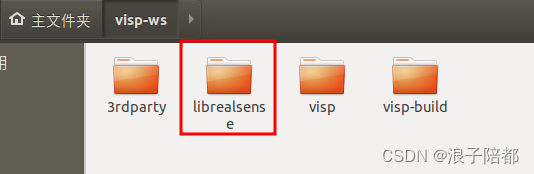
cd $VISP_WS/librealsense
如果不考虑上述问题,可以执行
1.librealsense从 github获取
cd $VISP_WS
git clone https://github.com/IntelRealSense/librealsense.git
cd librealsense
2.拔掉realsense相机摄像头
3.安装位于 librealsense 源目录中的 udev 规则:
sudo cp config/99-realsense-libusb.rules /etc/udev/rules.d/
sudo udevadm control --reload-rules && udevadm trigger
4.安装 librealsense 构建所需的软件包:
sudo apt-get install libssl-dev libusb-1.0-0-dev pkg-config libgtk-3-dev
5.安装特定于发行版的软件包:
sudo apt-get install libglfw3-dev (Ubuntu 16.04)
sudo apt-get install libglfw3-dev libgl1-mesa-dev libglu1-mesa-dev (Ubuntu 18.04)
6.构建和安装 librealsense
mkdir build
cd build
cmake .. -DBUILD_EXAMPLES=ON -DCMAKE_BUILD_TYPE=Release
make -j4
sudo make install
7.连接 Realsense SR300 或 D400 系列相机并检查是否能够获取图像运行:
./examples/capture/rs-capture
或者执行
realsense-viewer
如果您能够可视化图像,则意味着成功安装了 librealsense。
3.第三方的库编译到VISP中
上述第三方安装完成以后需要重新编译
cd $VISP_WS/visp-build
cmake ../visp
make -j4
最后
以上就是现实蛋挞最近收集整理的关于ViSP平台 基于Ubuntu18.04安装第三方的全部内容,更多相关ViSP平台内容请搜索靠谱客的其他文章。








发表评论 取消回复